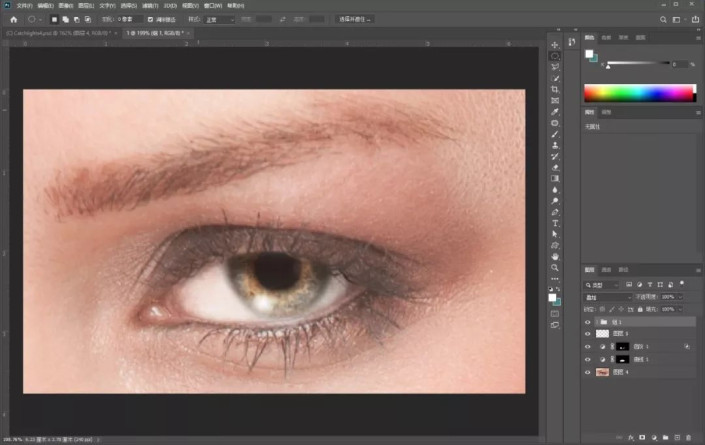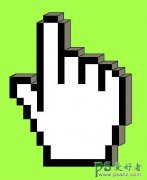当前位置:PS爱好者教程网主页 > PS照片处理 > 教程
Photoshop给眼睛进行美化处理,让眼睛变得更加灵动。(6)
时间:2023-04-25 09:19 来源:公众号 作者:油菜的PS笔记 阅读:次
之后按CTRL+D取消选区,高斯模糊这个图层(滤镜-模糊-高斯模糊),根据图像大小,模糊的数值会有所不同,观察图像,让白色边缘模糊即可。
将这个白色模糊的圆形再复制一层(CTRL+J),把复制的这个白色模糊圆形放在与上一个圆形相对180度的位置,如图所示,再用高斯模糊让这个圆形更模糊一些。
将第四步创建的两个图层放到一组中(选中这两个图层后按CTRL+G),将该组的混合模式改为叠加,
再将该组复制(选中组按CTRL+J),并放在图层堆栈的最上方,混合模式改为穿透,降低该组的透明度,让眼睛泛出淡淡的白色即可。
完成:
最新教程
推荐教程